 Opération et maintenance
Opération et maintenance
 exploitation et maintenance Linux
exploitation et maintenance Linux
 Comment utiliser Linux pour la gestion et le réglage des processus
Comment utiliser Linux pour la gestion et le réglage des processus
Comment utiliser Linux pour la gestion et le réglage des processus
Comment utiliser Linux pour la gestion et le réglage des processus
Dans le système d'exploitation Linux, la gestion et le réglage des processus sont des tâches très importantes. En gérant efficacement les processus, nous pouvons améliorer les performances du système et garantir un fonctionnement stable du système. Cet article explique comment utiliser Linux pour la gestion et le réglage des processus, et fournit des exemples de code.
1. Gestion des processus
1. Afficher les processus en cours
Pour afficher les processus en cours, nous pouvons utiliser la commande ps. Voici quelques options de commande ps couramment utilisées : ps命令。以下是一些常用的ps命令选项:
-
ps -ef:显示所有进程的详细信息。 -
ps aux:显示所有进程的详细信息,包括其他用户的进程。 -
ps -e | grep process_name:显示指定进程名的进程。
示例代码:
ps -ef
2.杀死进程
杀死一个进程意味着终止一个正在运行的进程。我们可以使用kill命令来杀死进程。以下是一些常用的kill命令选项:
kill pid:杀死指定PID的进程。killall process_name:杀死指定名称的所有进程。pkill process_name:杀死指定名称的进程。
示例代码:
kill 1234
3.启动后台进程
有时候我们希望将某个进程在后台运行,以便我们可以继续在终端中执行其他任务。我们可以使用&符号来将进程放到后台运行。
示例代码:
./my_program &
4.进程优先级
Linux系统中的每个进程都有一个优先级。我们可以通过nice命令来改变进程的优先级。
示例代码:
nice -n 10 my_program
5.守护进程
守护进程是在后台运行的进程,通常用于长时间运行的服务。我们可以使用daemon命令将进程转换为守护进程。
示例代码:
daemon my_program
二、进程调优
1.查看进程资源使用情况
要查看进程的资源使用情况,我们可以使用top命令。top命令可以实时地显示系统中各个进程的CPU和内存使用情况。
示例代码:
top
2.设置进程优先级和调度策略
我们可以使用nice命令和chrt命令来设置进程的优先级和调度策略。
示例代码:
nice -n -20 my_program chrt --rr 99 my_program
3.监控系统负载
系统负载是指系统中正在运行的进程数目。我们可以使用uptime命令来查看系统的负载情况。
示例代码:
uptime
4.限制进程资源使用
有时候我们需要限制某个进程可以使用的资源。我们可以使用ulimit
ps -ef: Afficher des informations détaillées sur tous les processus.ps aux: affiche des informations détaillées sur tous les processus, y compris ceux des autres utilisateurs.ps -e | grep process_name: affiche le processus avec le nom de processus spécifié.
ulimit -u 100
kill pour tuer le processus. Voici quelques options de commande kill couramment utilisées :
-
kill pid: tuez le processus avec le PID spécifié. -
killall process_name: tue tous les processus portant le nom spécifié. -
pkill process_name: tue le processus portant le nom spécifié.
& pour mettre le processus en arrière-plan. 🎜🎜Exemple de code : 🎜rrreee🎜4. Priorité du processus 🎜🎜Chaque processus dans un système Linux a une priorité. Nous pouvons changer la priorité du processus via la commande nice. 🎜🎜Exemple de code : 🎜rrreee🎜 5. Processus démon 🎜🎜Un processus démon est un processus qui s'exécute en arrière-plan, généralement pour les services de longue durée. Nous pouvons utiliser la commande daemon pour convertir un processus en processus démon. 🎜🎜Exemple de code : 🎜rrreee🎜2. Réglage du processus🎜🎜1. Vérifiez l'utilisation des ressources du processus🎜🎜Pour vérifier l'utilisation des ressources du processus, nous pouvons utiliser la commande top. La commande top peut afficher l'utilisation du processeur et de la mémoire de chaque processus du système en temps réel. 🎜🎜Exemple de code : 🎜rrreee🎜2. Définir la priorité du processus et la politique de planification🎜🎜Nous pouvons utiliser la commande nice et la commande chrt pour définir la priorité du processus et la politique de planification. . 🎜🎜Exemple de code : 🎜rrreee🎜3. Surveiller la charge du système🎜🎜La charge du système fait référence au nombre de processus en cours d'exécution dans le système. Nous pouvons utiliser la commande uptime pour vérifier la charge du système. 🎜🎜Exemple de code : 🎜rrreee🎜4. Limiter l'utilisation des ressources du processus🎜🎜Parfois, nous devons limiter les ressources qu'un processus peut utiliser. Nous pouvons utiliser la commande ulimit pour définir les limites de ressources pour un processus. 🎜🎜Exemple de code : 🎜rrreee🎜Résumé : 🎜🎜La gestion et le réglage des processus sont des tâches très importantes dans les systèmes Linux. En gérant et en ajustant correctement les processus, nous pouvons améliorer les performances et la stabilité du système. Dans cet article, nous expliquons comment utiliser Linux pour la gestion et le réglage des processus, en fournissant des commandes et des exemples de code couramment utilisés. J'espère que cet article vous a été utile pour utiliser Linux pour la gestion et le réglage des processus. 🎜Ce qui précède est le contenu détaillé de. pour plus d'informations, suivez d'autres articles connexes sur le site Web de PHP en chinois!

Outils d'IA chauds

Undresser.AI Undress
Application basée sur l'IA pour créer des photos de nu réalistes

AI Clothes Remover
Outil d'IA en ligne pour supprimer les vêtements des photos.

Undress AI Tool
Images de déshabillage gratuites

Clothoff.io
Dissolvant de vêtements AI

AI Hentai Generator
Générez AI Hentai gratuitement.

Article chaud

Outils chauds

Bloc-notes++7.3.1
Éditeur de code facile à utiliser et gratuit

SublimeText3 version chinoise
Version chinoise, très simple à utiliser

Envoyer Studio 13.0.1
Puissant environnement de développement intégré PHP

Dreamweaver CS6
Outils de développement Web visuel

SublimeText3 version Mac
Logiciel d'édition de code au niveau de Dieu (SublimeText3)
 Comment utiliser des expressions régulières (regex) dans Linux pour la correspondance de motifs?
Mar 17, 2025 pm 05:25 PM
Comment utiliser des expressions régulières (regex) dans Linux pour la correspondance de motifs?
Mar 17, 2025 pm 05:25 PM
L'article explique comment utiliser des expressions régulières (regex) dans Linux pour la correspondance de motifs, la recherche de fichiers et la manipulation du texte, la syntaxe détaillant, les commandes et les outils comme Grep, SED et AWK.
 Comment surveiller les performances du système dans Linux à l'aide d'outils comme TOP, HTOP et VMSTAT?
Mar 17, 2025 pm 05:28 PM
Comment surveiller les performances du système dans Linux à l'aide d'outils comme TOP, HTOP et VMSTAT?
Mar 17, 2025 pm 05:28 PM
L'article discute de l'utilisation de TOP, HTOP et VMSTAT pour surveiller les performances du système Linux, détaillant leurs fonctionnalités uniques et leurs options de personnalisation pour une gestion efficace du système.
 Comment implémenter l'authentification à deux facteurs (2FA) pour SSH dans Linux?
Mar 17, 2025 pm 05:31 PM
Comment implémenter l'authentification à deux facteurs (2FA) pour SSH dans Linux?
Mar 17, 2025 pm 05:31 PM
L'article fournit un guide sur la configuration de l'authentification à deux facteurs (2FA) pour SSH sur Linux à l'aide de Google Authenticator, détaillant l'installation, la configuration et les étapes de dépannage. Il met en évidence les avantages de sécurité du 2FA, comme SEC amélioré
 Comment gérer les packages logiciels dans Linux à l'aide de gestionnaires de packages (APT, YUM, DNF)?
Mar 17, 2025 pm 05:26 PM
Comment gérer les packages logiciels dans Linux à l'aide de gestionnaires de packages (APT, YUM, DNF)?
Mar 17, 2025 pm 05:26 PM
L'article discute de la gestion des packages de logiciels dans Linux à l'aide d'APT, YUM et DNF, couvrant l'installation, les mises à jour et les déménagements. Il compare leurs fonctionnalités et leur pertinence pour différentes distributions.
 Comment utiliser Sudo pour accorder des privilèges élevés aux utilisateurs de Linux?
Mar 17, 2025 pm 05:32 PM
Comment utiliser Sudo pour accorder des privilèges élevés aux utilisateurs de Linux?
Mar 17, 2025 pm 05:32 PM
L'article explique comment gérer les privilèges sudo à Linux, y compris l'octroi, la révocation et les meilleures pratiques de sécurité. L'accent est mis sur l'édition / etc.
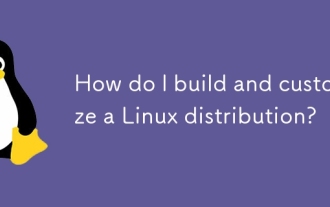 Comment construire et personnaliser une distribution Linux?
Mar 14, 2025 pm 04:45 PM
Comment construire et personnaliser une distribution Linux?
Mar 14, 2025 pm 04:45 PM
L'article détaille le processus de construction et de personnalisation d'une distribution Linux, couvrant le choix d'un système de base, en utilisant des outils de construction comme LFS et des systèmes basés sur Debian, personnaliser des packages et modifier le noyau. Il discute également de la gestion des softwar
 Comment configurer la mise en réseau dans Linux (IP statique, DHCP, DNS)?
Mar 14, 2025 pm 04:55 PM
Comment configurer la mise en réseau dans Linux (IP statique, DHCP, DNS)?
Mar 14, 2025 pm 04:55 PM
L'article fournit un guide sur la configuration de la mise en réseau Linux, en se concentrant sur la configuration des configurations statiques IP, DHCP et DNS. Il détaille les étapes pour modifier les fichiers de configuration et redémarrer les services réseau pour appliquer les modifications.
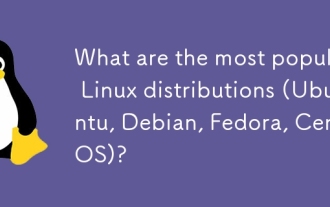 Quelles sont les distributions Linux les plus populaires (Ubuntu, Debian, Fedora, Centos)?
Mar 14, 2025 pm 04:50 PM
Quelles sont les distributions Linux les plus populaires (Ubuntu, Debian, Fedora, Centos)?
Mar 14, 2025 pm 04:50 PM
L'article traite des distributions populaires Linux: Ubuntu, Debian, Fedora et Centos, en se concentrant sur leurs fonctionnalités uniques et leur pertinence pour différents utilisateurs. Il compare les cycles de sortie d'Ubuntu et Debian, la disponibilité des logiciels et le support, et élevé





